Como desabilitar a aba do Meet no Gmail
Por Matheus Bigogno Costa | Editado por Bruno Salutes | 06 de Maio de 2021 às 18h50
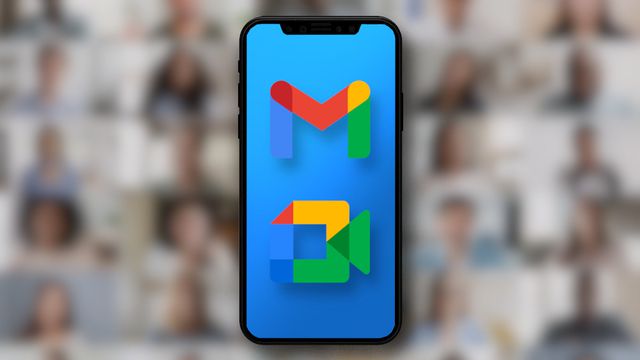

Há algum tempo, o Google passou a implementar uma estratégia de integrar cada vez mais as suas plataformas do G Suite em um único ambiente. Por isso, o Gmail (Android | iOS) ganhou uma aba exclusivamente dedicada ao Google Meet (Android | iOS).
- Como fazer videoconferências no Google Meet através do app do Gmail
- Esta extensão traz para o Google Meet uma função que só o Zoom tem
Com ela, os usuários podem acessar todas as suas reuniões diretamente no app de webmail, sem precisar baixar o app de videochamadas da empresa. A proposta é bastante interessante, mas pode ser que não seja do seu interesse utilizá-la.
- Google Meet: como gravar uma reunião e salvar no Google Drive
- Google Meet: 5 dicas para organizar e transmitir aulas online
Pois saiba que desabilitar a aba do Meet no Gmail é um procedimento bastante rápido, prático, e pode ser feito diretamente na aba de “Configurações” da plataforma. Confira abaixo o passo a passo!
Como desabilitar a aba do Meet no Gmail
Passo 1: abra o app do Gmail em seu celular e clique no ícone de “Três linhas” no canto superior esquerdo.
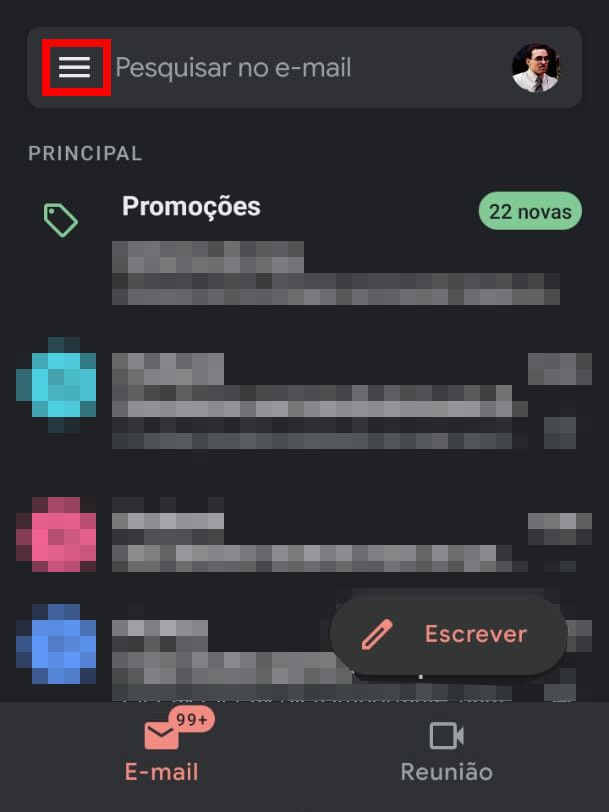
Passo 2: role o menu lateral esquerdo até o final e toque sobre o item “Configurações”.
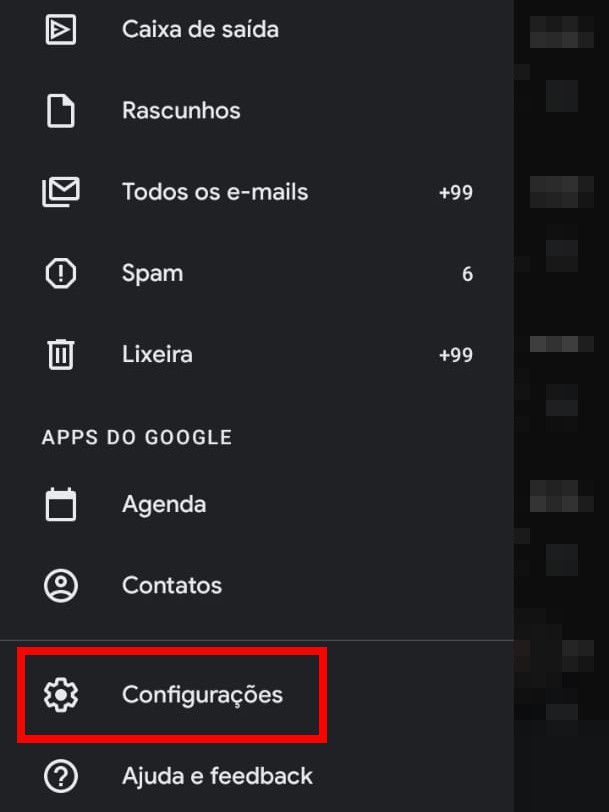
Passo 3: na aba seguinte, selecione para qual conta você quer aplicar estas alterações.
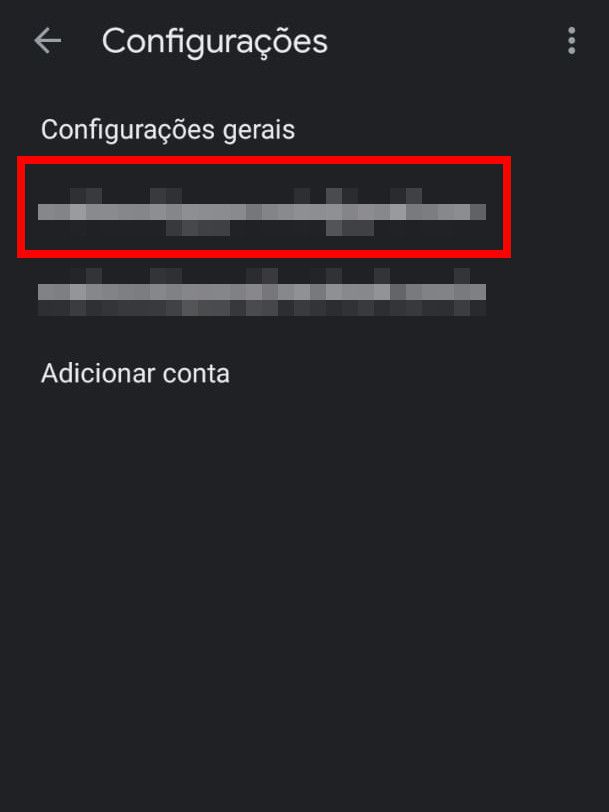
Passo 4: localize a seção "Reunião" e desabilite a opção "Mostrar guia ‘Reunião" para videochamadas.
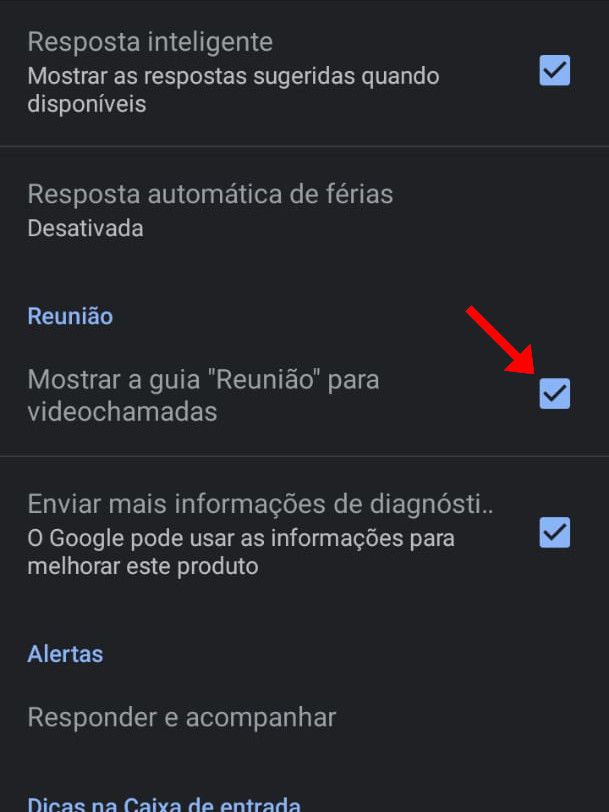
Passo 5: aguarde o aplicativo ser atualizado, reiniciado e note que a aba do Meet foi removida do seu app no Gmail.
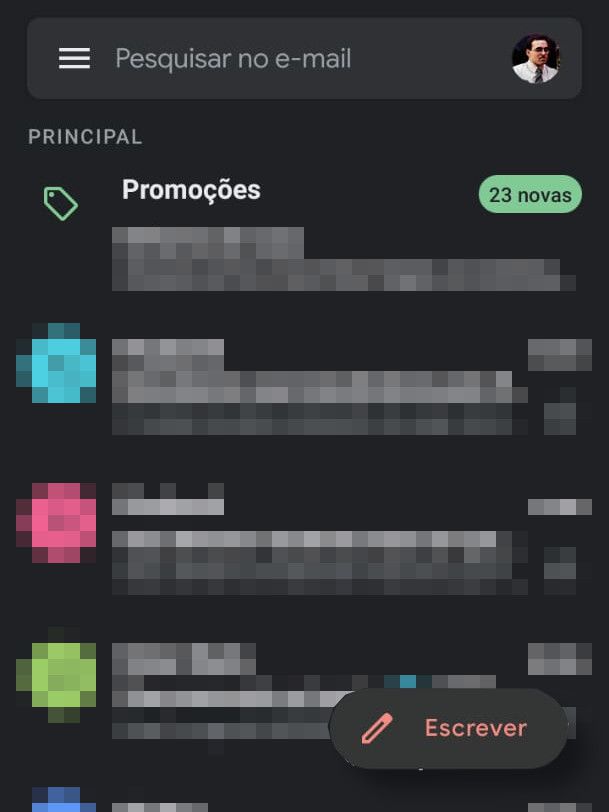
Pronto! Agora você pode desabilitar a aba do Meet no Gmail.